Windows10 | システムの復元ポイントを確認する方法
Windows PCでインストールしているWindows を確認する方法を紹介しています。
確認環境
デスクトップパソコン
Windows10 Pro 21H2
こちらで紹介している方法は主にWindows10、Windows11のパソコンを対象としています。
復元ポイントを確認する方法
Windowsパソコンに保存されているシステムの復元ポイントは「システムのプロパティ」にある「システムの保護」から確認する事が可能です。
「システムのプロパティ」の「システムの保護」へは以前は「コントロールパネル」ー「システムとセキュリティ」にある「システム」からのアクセスでしたが、現在はWindowsの「設定」ー「システム」ー「詳細情報」から開く事が可能です。
※「コントロールパネル」からアクセスしても結果的に「システム」の「詳細情報」が開きます。
「システム」の「詳細情報」にある「システムの保護」を選択します。(「システムの詳細設定」でも可)
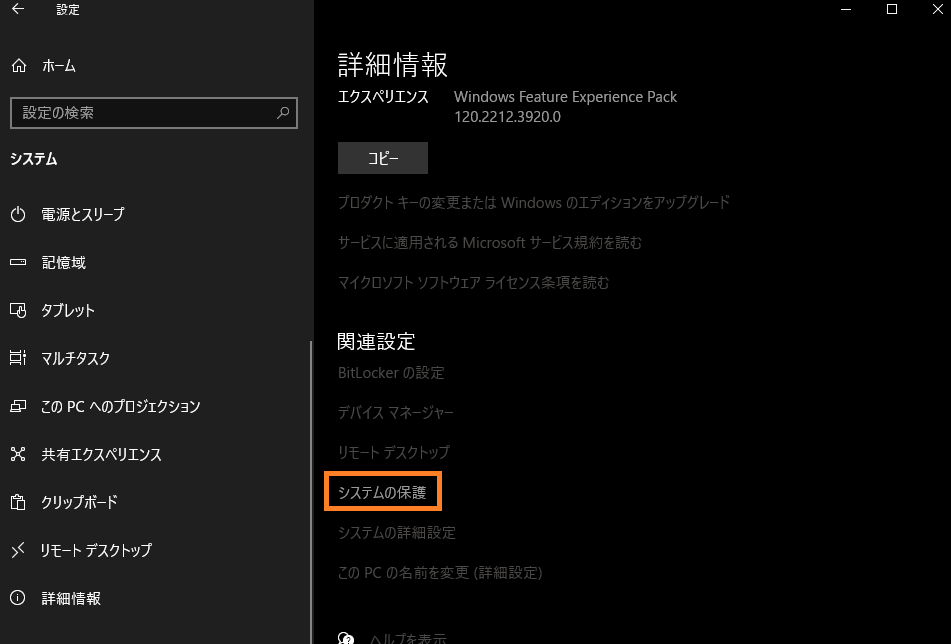
また、別の方法ではWindows検索やPowerShellコマンド・プロンプトにて「sysdm.cpl」と入力する事で開く事も可能です。
「システムのプロパティ」の「システムの保護」が表示されたら「システムの復元」を選択します。
※ここで紹介している操作段階では、実際にシステムの復元が実行される事はありませんのでご安心下さい。
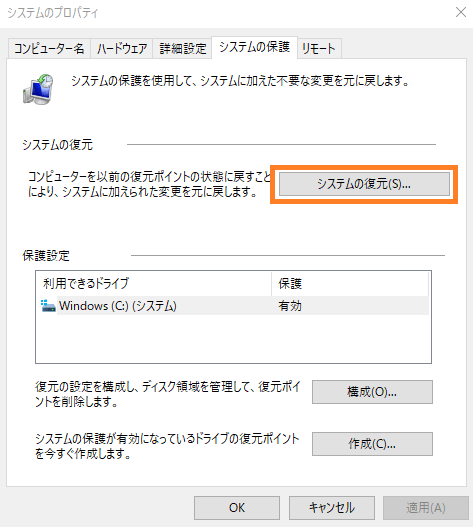
「推奨される復元」の項目にて最新の復元ポイントの時刻が確認可能です。
また、存在する復元ポイントを全て確認するには「別の復元ポイントを選択する」を選んで「次へ」を選択します。
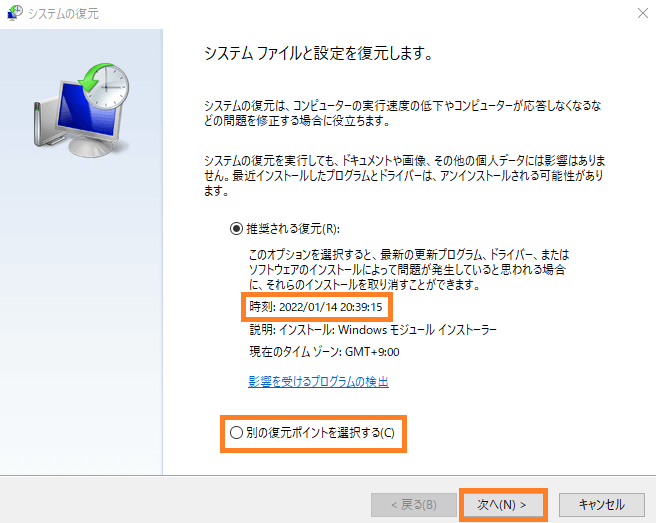
以下のようなリスト表示がされますので「他の復元ポイントを表示する」にチェックを入れて全ての復元ポイントを表示します。
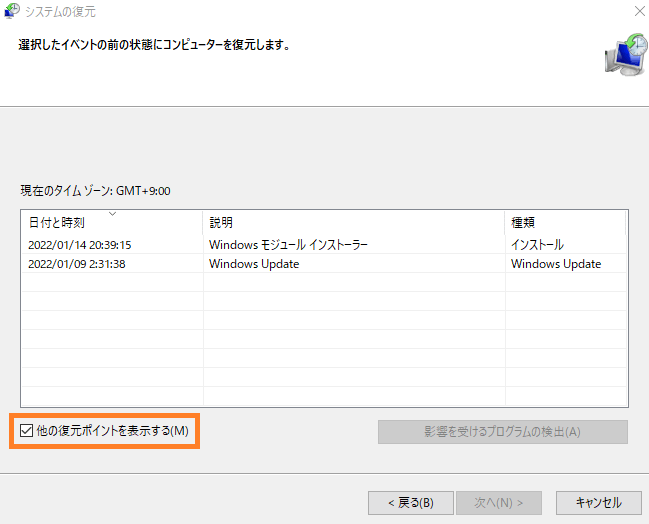
この先の操作では、(まだ確認がありますが)実際にシステムの復元が実行されますのでご注意下さい。